剪切走的文件怎么恢复?这些妙招很可以
2025-09-30 19:26 来源:西西软件网 作者:佚名方法1.检查目标位置
遇到剪切文件丢失的情况时,不要慌张,首先,检查是否已经成功粘贴到目标位置,或许文件已经被移动而非丢失。
方法2.回收站检查
剪切走的文件怎么恢复?如果是从电脑本地硬盘剪切的文件,丢失后可能会出现在回收站中,你可以打开回收站,查看剪切走的文件是否在里面。
方法3.撤销恢复
如果剪切后发现文件丢失,并且没有进行其他操作,可以立即右键原文件夹所在的空白区域,选择撤消剪切操作,但是这个方法不是随时都奏效。
方法4.通过剪切板恢复
选择系统的剪贴板功能恢复。也就是在“开始”中,找到“设置”栏目打开后,在搜索框中输入“剪贴板”,打开剪贴板的历史记录就可以直接恢复。
方法5.从备份恢复
如果使用以上方法都无法找回的话,那么剪切走的文件怎么恢复?别着急,大家可以回忆一下有没有对这个文件进行过备份,假如文件有备份到其他存储设备,那么将文件重新复制或下载即可。
方法6.使用文件恢复软件
如果您发现前面几种方法无法帮助您找回丢失的文件,别担心!还有一个强大的工具可以帮助您恢复——易我数据恢复软件!此软件可以深入扫描您的存储设备,寻找被隐藏、丢失的文件片段,并将它们恢复出来。并且操作起来很简便,0基础用户使用起来完全没问题。
步骤1. 将设备与计算机连接
如果您的外置硬盘、U盘或SD卡上资料丢失了,首先将设备连接到计算机。
步骤2. 运行数据恢复工具开始扫描丢失的资料
1. 在PC上运行易我数据恢复软件(EaseUS Data Recovery Wizard)。
2. 点击「硬盘」、「外置设备」或「指定一个位置」下存放遗失文件的地点。
3. 点击「扫描」开始查找遗失的档案。
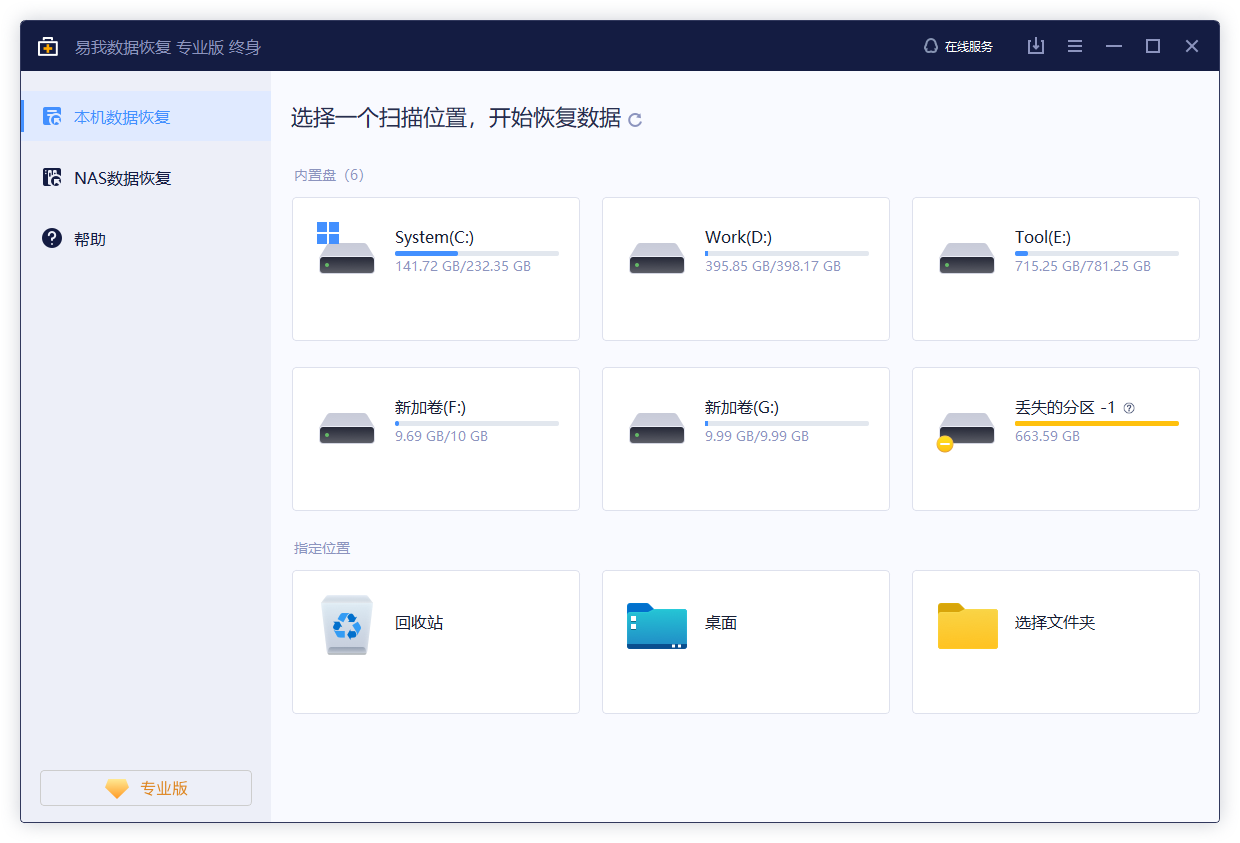
步骤3. 预览后还原文件
1. 扫描结束后,双击下方分类里的文件预览文件内容:
- 「删除文件」:被删除的文件都在这个分类下。
- 「其他丢失文件」:假如硬盘被格式化或删除分区导致资料遗失,请优先检查这里的扫描结果,遗失文件名称和路径的文件分在这个类别下。
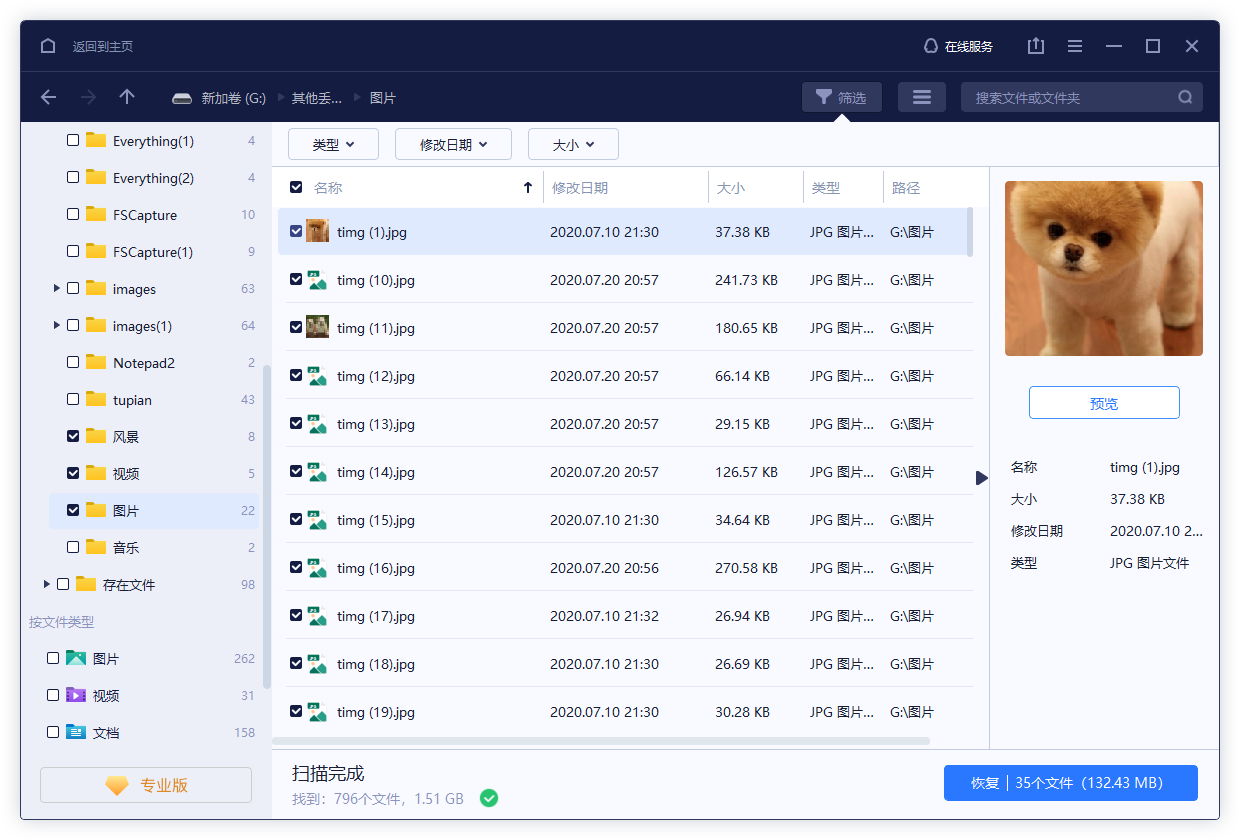
或者,可以使用「筛选」或「搜索」快速找到丢失文件。
2. 最后,勾选丢失的文件,点击「恢复」并保存在PC上安全的位置。
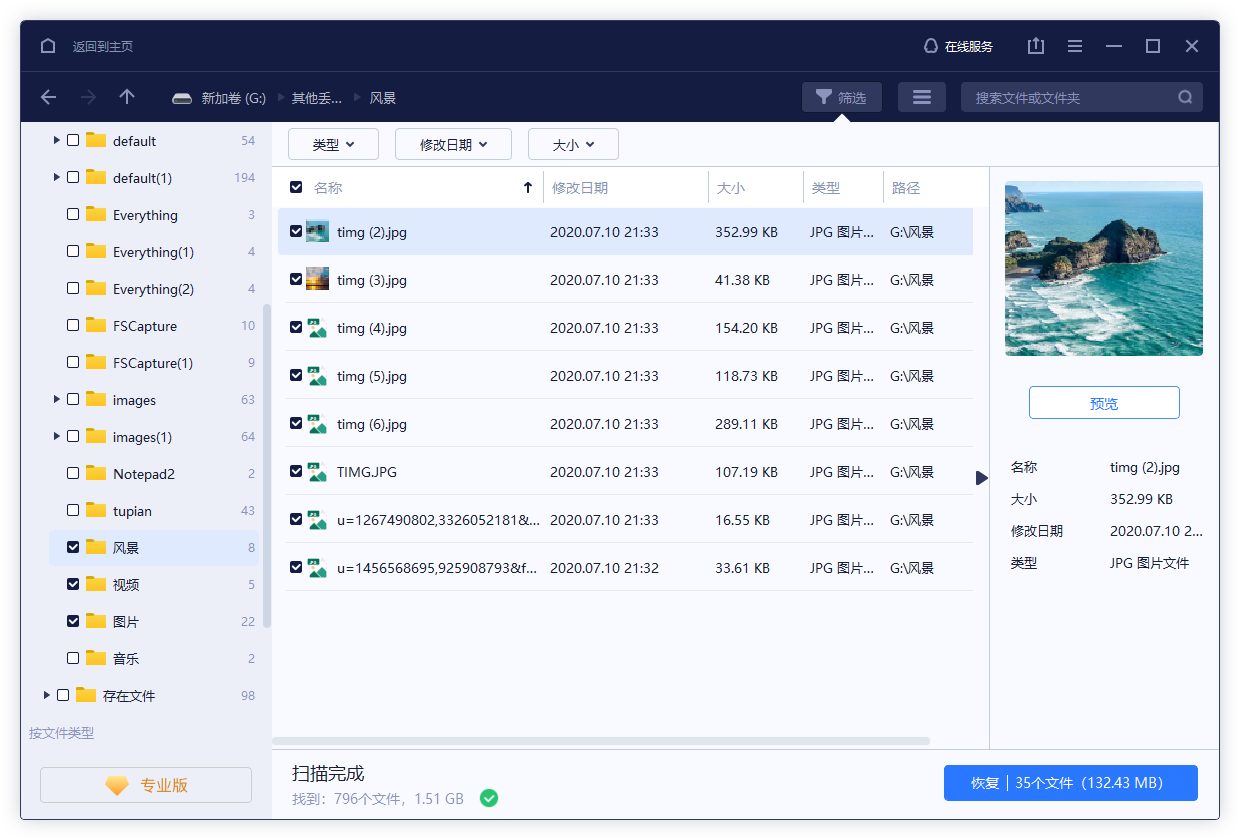
剪切走的文件怎么恢复?以上内容是针对剪切文件恢复的详细指导。本文提供了多种实用的恢复方法,希望能够帮助大家在面对类似情况时迅速有效地应对。
常见问题
1. 剪切的文件夹怎么恢复?
如果剪切后发现文件夹不见了,可以立即在原文件夹所在空白区域鼠标右键单击,选择撤销移动,或者直接按“ctrl+z”快捷方式即可撤销移动,执行操作后原有位置即可出现原文件夹了。如果上述方法无法解决,我们可以借助专业的数据恢复软件进行恢复,推荐大家使用专业靠谱的易我数据恢复软件,它适用于多种数据丢失场景。
2. 文件被覆盖是什么意思?
文件覆盖是指用新的文件替换掉旧的文件,旧的文件就不存在了。如果想要恢复,可以尝试使用易我数据恢复软件扫描出硬盘中未被完全覆盖的文件,已被覆盖的文件通常是难以被恢复的。
3. 电脑资料丢失如何恢复?
电脑数据丢失的常见原因就是误删除,所以在发现数据丢失后,可以先去回收站看看数据是否在里面;如果丢失的数据没有经过回收站,或者是按住快捷键“shift+delete”删除的,可使用易我数据恢复软件将其找回。
上文就是剪切走的文件怎么恢复?这些妙招很可以的内容了,文章的版权归原作者所有,如有侵犯您的权利,请及时联系本站删除,更多相关剪切板在哪的资讯,请关注收藏西西下载站。
下一篇:磁盘分区删除了怎么恢复?教你正确恢复分区的方法











